Всем доброго времени суток, дорогие друзья. Сегодня мы разбираем очередную проблему – при попытке восстановить загрузчик Windows с помощью консоли и команды:
bootrec /fixboot
Мы наблюдаем ошибку:
Отказано в доступе
Проблема может возникать на всех версиях Windows 10, 11, 7, 8, 8.1 и т.д. Давайте же разберемся с ней.
Решение
Проблема может быть связана с тем, что у вас система установлена на GPT диск, а в BIOS стоит система UEFI. Еще один момент, часто такая проблема наблюдается именно на новых версиях Windows 10 и Windows 11.
Из-за чего возникает эта ошибка? – по моим собственным наблюдениям данная «фича» была введена в новых обновлениях Windows 10 и 11. Например, если вы будете использовать загрузочную флешку со старой версией образа системы, то почему-то команда «bootrec /fixboot» работает нормально. Но вот на новых версиях вылезает ошибка. Скорее всего разработчики намеренно добавили эту ошибку дабы мы не использовали эту команду с UEFI загрузчиком. Зачем? – а кто его знает. Но решить проблему можно – мы попробуем использовать другие варианты команд:
- Откройте режим работы с дисками:
diskpart
- Теперь выводим весь список дисков:
list volume
- В списке томов, найдите сначала раздел EFI, который помогает загрузить систему. А после этого найдите диск с вашей установленной операционной системой. Данный раздел обычно имеет меньший размер.
- Выбираем сначала раздел EFI – выбираем по букве:
select volume N (у вас может быть другая буква)
- Теперь назначаем другую букву – выберите ту букву, которая еще не занята:
assign letter=Z (я выбрал Z, но вы можете выбрать другую букву)
- Посмотрите на том с Виндовс – есть ли у этого тома буква. Если её нет – то назначаем новую, как мы это делали в шаге 4-5. Если она есть, то ничего делать не нужно и просто выйдите из режима работы с дисками:
exit
- А вот теперь мы привязываем загрузчик EFI к нашему диску с операционной системой:
bcdboot C:\windows /s Z: /f UEFI
ПРИМЕЧАНИЕ! C – это диск с Виндовс, а Z – это EFI загрузчик, у которого мы поменяли букву. Напомню, что вы используйте свои буквы. Если вылезет ошибка сбоя при копировании файлов загрузки – переходим сюда и внимательно читаем, что делать в таком случае.
Далее вы можете перейти к инструкции восстановления:
Читаем – как восстановить загрузчик в Windows.
Решение для Windows 7
У Windows 7 та же проблема, что и у прошлых версий «окон». Поэтому советую прочитать вступление в прошлой главе. То есть у нас есть проблема именно с UEFI режимом загрузчика. Вот что мы будем делать:
- Проделываем шаги 1-4 из прошлой главы, чтобы назначить новую букву загрузчика.
- Далее вписываем команду:
cd /d Z:\EFI\Microsoft\Boot\ (Вместо Z укажите ту букву, которую вы назначили)
- И еще одну команду:
bootrec /fixboot
Если у вас диск с операционной системой имеет MBR разделы, используем:
bootrec /fixmbr
И вторую команду:
bootsect.exe /nt60 all /force
Если прошлые две команды сработают, то уже используем:
bootrec /fixboot
Ничего не помогло, что делать?
Если вам не помогли прошлые шаги, то я бы на вашем месте проверил бы жесткий диск и оперативную память. В первом случае есть вероятность большого количества битых секторов, которые мешают копированию и записи на диск. Во втором случае ОЗУ может неправильно отдавать данные для записи на жесткий носитель.
В обоих случаях вам придется отдельно использовать программы с загрузочной флешки. Для жестака используем Victoria, а для RAM – MemTest86. На этом все, дорогие друзья портала WiFiGiD.RU. Надеюсь статья была для вас полезна. В случае чего можете писать свои вопросы и дополнения в комментариях.

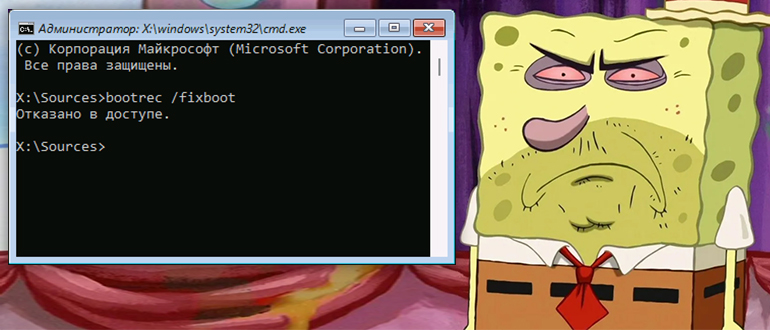




Спасибо братишка теперь работает
сложности с этими консолями конечно то это не рабтает, то, то
С первого раз решил. Долго думал какую букву поставить, но вроде разобрался